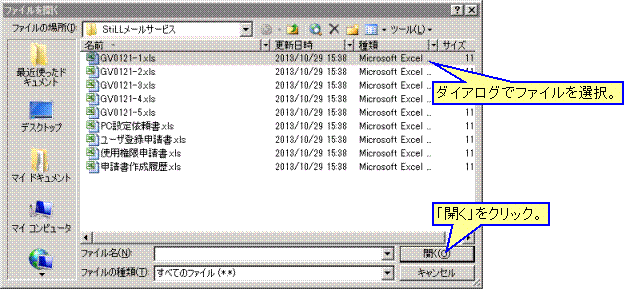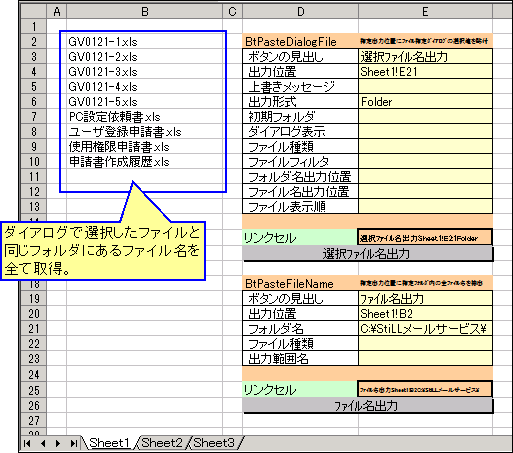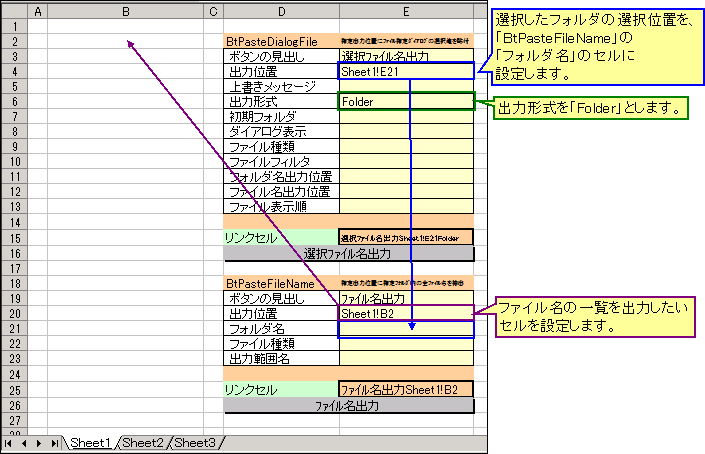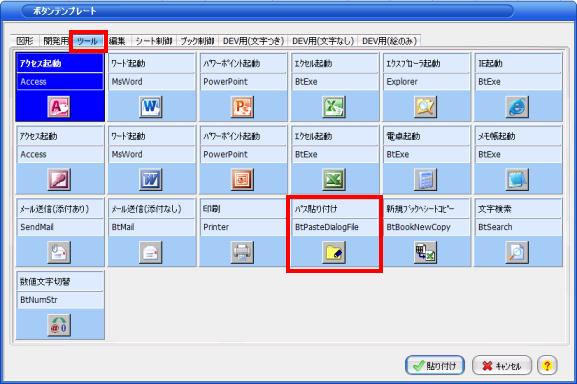|
|
|
|
|
|
|
|
|
|
|
|
|
|
|
|
|
|
|
「StiLL」デザイン情報142
StiLLコマンド--フォルダにある全てのファイル名を取得 |
|
|
|
|
|
|
|
|
|
|
|
|
|
|
|
|
|
|
|
|
|
|
|
|
|
|
|
|
■
フォルダ内のたくさんのファイル名をコピー&ペーストしたいとき、1つずつファイルを選択してファイル名をコピーするのは大変だと感じたことがあるかと思います。
今回はStiLLで選択したフォルダ内の全てのファイル名をシートに取得する方法をご紹介します。 |
|
|
■
セルリンクボタン「BtPasteDialogFile (指定出力位置にファイル指定ダイアログの選択値を貼付)」と、「BtPasteFileName
(指定出力位置に指定フォルダ内の全ファイル名を抽出)」の2つのボタンで実現が可能です。 |
|
|
※ ご参考までに。
選択したファイルのパスをアクティブセルに貼り付けるStiLLボタン「パス貼り付け(BtPasteDialogFile)」もありますので、ボタンをExcelファイルに追加するだけですぐに活用できます。 |
|
|
|
|
対応Ver. :StiLL
V9.0以降
対応種類:StiLL Dev・Pro |
|
|
対応Ver. :StiLL
V9.0以降
対応種類:StiLL Dev・Pro |
|
|
対応Ver. :StiLL
V9.0以降
対応種類:StiLL Dev・Pro |
|
|
|
|
|
|
|
|
|
|
|
|
|
|
|
|
|
|
|
|
|
|
|
|
|
■ 今回の内容 |
|
|
|
|
|
|
フォルダ内のたくさんのファイル名をコピー&ペーストしたいとき、 |
|
|
1つずつファイルを選択してファイル名をコピーするのは大変だと感じたことがあるかと思います。 |
|
|
|
|
|
今回はStiLLで選択したフォルダ内の全てのファイル名をシートに取得する方法をご紹介します。 |
|
|
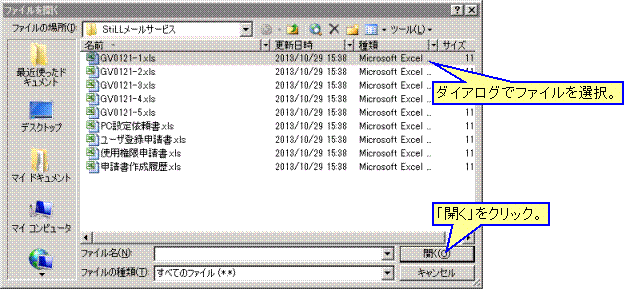
|
|
|
|
|
|
|
|
|
|
|
|
|
|
|
|
|
|
|
|
|
|
|
|
|
|
|
|
|
|
|
|
|
|
|
|
|
|
|
|
|
|
|
|
|
|
|
|
|
|
|
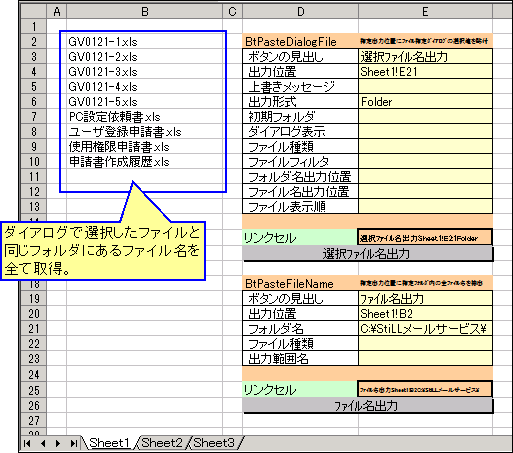
|
|
|
|
|
|
|
|
|
|
|
|
|
|
|
|
|
|
|
|
|
|
|
|
|
|
|
|
|
|
|
|
|
|
|
|
|
|
|
|
|
|
|
|
|
|
|
|
|
|
|
|
|
|
|
|
|
|
|
|
|
|
|
|
|
|
|
|
|
|
|
|
|
|
|
|
|
|
|
|
|
■ 作成方法 |
|
|
|
|
|
|
|
まず、セルリンクボタン「BtPasteDialogFile
(指定出力位置にファイル指定ダイアログの選択値を貼付)」と |
|
|
「BtPasteFileName
(指定出力位置に指定フォルダ内の全ファイル名を抽出)」を用意します。 |
|
|
|
|
|
次に、用意したセルリンクボタンに対して下の図のように設定値を入力するとできあがりです。 |
|
|
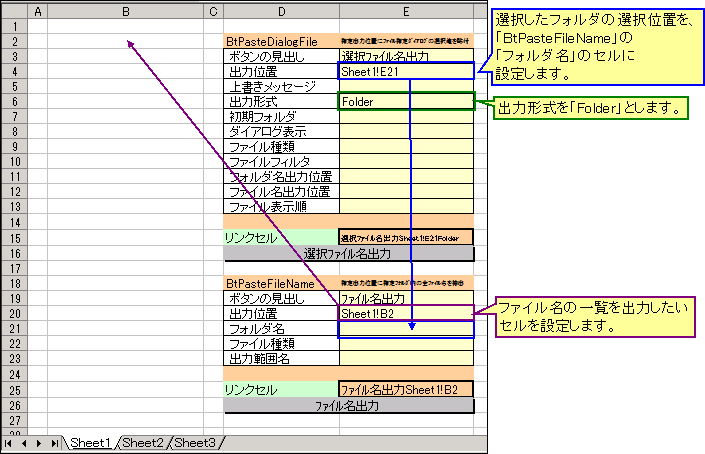
|
|
|
|
|
|
|
|
|
|
|
|
|
|
|
|
|
|
|
|
|
|
|
|
|
|
|
|
|
|
|
|
|
|
|
|
|
|
|
|
|
|
|
|
|
|
|
|
|
|
|
|
|
|
|
|
|
|
|
|
|
|
|
|
|
|
|
|
|
|
|
|
|
|
|
|
|
|
|
|
|
|
|
(各セルリンクボタンの設定内容の詳細はStiLLヘルプをご確認ください) |
|
|
|
|
|
また、フォルダをダイアログで選択する必要のない場合は「BtPasteDialogFile」ボタン1つでも実現できます。 |
|
|
|
|
|
■ ご参考までに |
|
|
|
|
|
|
選択したファイルのパスをアクティブセルに貼り付けるStiLLボタン「パス貼り付け(BtPasteDialogFile)」も |
|
|
ありますので、ボタンをExcelファイルに追加するだけですぐに活用できます。 |
|
|
|
|
|
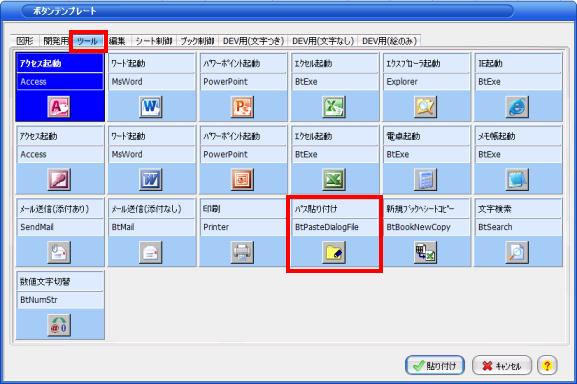
|
|
|
|
|
|
|
|
|
|
|
|
|
|
|
|
|
|
|
|
|
|
|
|
|
|
|
|
|
|
|
|
|
|
|
|
|
|
|
|
|
|
|
|
|
|
|
|
|
|
|
|
|
|
|
|
|
|
|
|
|
|
|
|
|
|
|
|
|
|
|
Copyright(C)
アイエルアイ総合研究所 無断転載を禁じます |
|
|
|
|
|
|
|
|
|
|
|
|
|
|
|
|
|
|
|
|
|
|